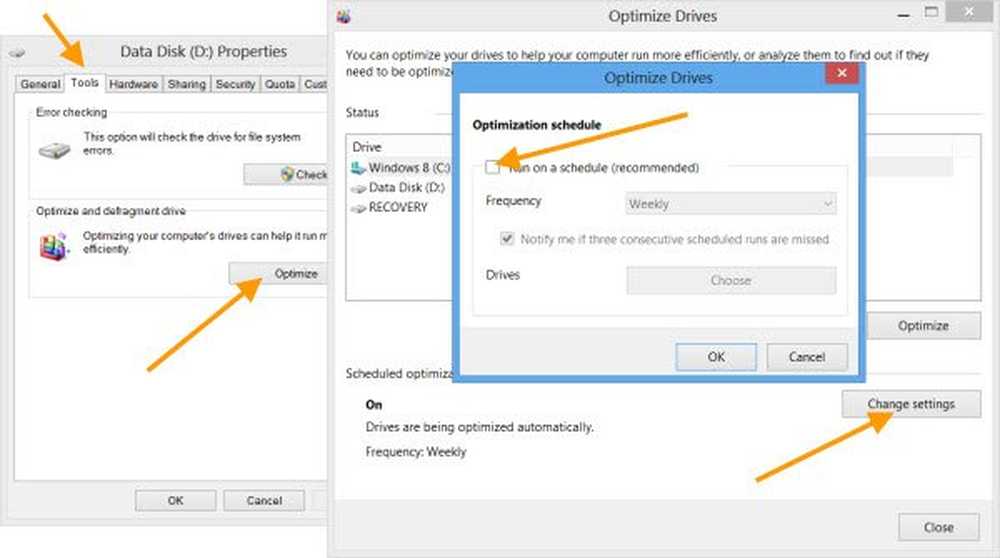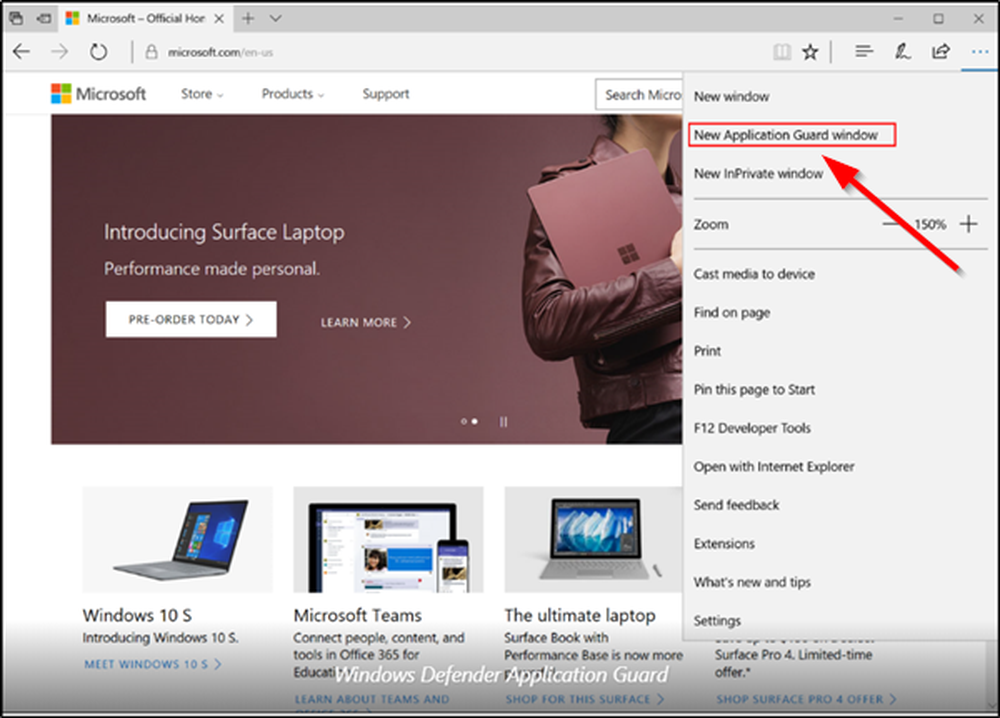Activer ou désactiver le stationnement du cœur de la CPU dans Windows 10/8/7

Parking de base est une nouvelle fonctionnalité qui sélectionne de manière dynamique un ensemble de processeurs qui doivent rester inactifs et ne pas exécuter de threads en fonction de la stratégie d'alimentation actuelle et de leur utilisation récente. Cela diminue la consommation d'énergie et donc la consommation de chaleur et d'électricité. Normalement, sous Windows, nous devons modifier manuellement les entrées de registre pour activer ou désactiver cette fonctionnalité, ce qui nécessite un redémarrage..
L’état des différents noyaux parqués est visible dans Resource Monitor sous l’onglet CPU, à droite..

Si vous utilisez un nouveau processeur Intel multicœur tel que i7, vous remarquerez que certains des cœurs sont marqués comme étant parqués. Il s’agit d’une nouvelle fonctionnalité de Windows 7 qui permet d’optimiser la consommation d’énergie de votre processeur..
Parfois, en ajustant le parc de stationnement principal en fonction des performances du PC, vous pouvez même réduire les micro-obturateurs qui se produisent lorsque vous jouez à un jeu ou utilisez une ressource lourde. Cette nouvelle fonctionnalité de Windows 7 gère bien le stationnement Core, mais si vous le souhaitez, vous pouvez l’ajuster en fonction de vos besoins. L'emballage de base sous Windows 7 est plutôt bon, mais il peut être encore amélioré si vous le modifiez selon vos besoins..
Activer ou désactiver le stationnement principal dans Windows
Deux utilitaires peuvent vous aider: Park Control et Manage CPUed Parks..
Contrôle du parc
En utilisant Contrôle du parc Utilitaire, nous gérons notre pourcentage de stationnement principal au lieu de modifier ou d’amorcer le registre. C'est un outil très simple ne nécessitant pas beaucoup d'explications. N'oubliez pas que cet outil ne fonctionne que sur les processeurs de nouvelle génération tels que la série Intel ou la plate-forme AMD Bulldozer d'Intel. Lorsque vous l'ouvrez pour la première fois, vous recevez un avertissement concernant l'application..

Assurez-vous de créer une sauvegarde de votre configuration d'alimentation..
Pour ce faire, ouvrez l’invite de commande et tapez powercfg.exe -qh> mybackup.txt.Une fois que vous avez cliqué sur “Oui”, vous serez dirigé vers l'application..

Ici, vous pouvez choisir le plan d'alimentation. Ensuite, sous «Parking de l'UC» pour «Sur AC» ou «Sur batterie», vous pouvez cliquer sur «Activer» pour l'activer et entrer le pourcentage de cœur que vous souhaitez activer. Une fois que vous avez terminé, cliquez sur «Appliquer», puis sur «OK». Vous pouvez maintenant accéder à Resource Monitor, puis cliquez sur l'onglet CPU pour vérifier si Core Parking a été activé. Vous pouvez télécharger l'application ici.
Gérer les processeurs parqués

Cet utilitaire vous permettra d’activer ou de désactiver facilement le stationnement de base de votre processeur. Exécutez l'outil et cliquez sur Vérifier le statut. Le stationnement de cœur peut ne pas être activé pour toutes les CPU, même si la valeur de registre peut indiquer que les cœurs sont parqués. À partir de maintenant, vous pouvez appuyer sur les boutons “Park All” ou “Unpark All” pour activer ou désactiver le stationnement. Tu peux l'avoir ici.
Si vous recherchez un correctif logiciel qui désactivera de manière sélective la fonctionnalité Core Parking dans Windows 7 ou Windows Server 2008 R2, visitez le site KB2646060..
Je ne saurais trop insister - faites-le à vos risques et périls - et cela aussi si vous savez ce que vous faites. Et créez un point de restauration du système avant d’apporter des modifications afin de pouvoir revenir en cas de besoin..